Wie wird der MA-25 (MoCA-Adapter) installiert?
Wie wird der MA-25 (MoCA-Adapter) installiert?
Index
Wie man den MA-25 installiert?
Der MA-25 ist ein Koaxial-zu-Ethernet-Adapter (MoCA-Adapter), der die vorhandene Koaxialkabel-Verkabelung nutzt, um ein MoCA-Netzwerk aufzubauen und die WiFi-Abdeckung und -Bandbreite zu erweitern.
MoCA (Multimedia over Coax Alliance) verwendet Koaxialkabel, die in vielen Haushalten bereits installiert sind. Koaxialkabel sind die Kabel, die verwendet werden, um Fernsehgeräte mit Set-Top-Boxen und kostenpflichtigen TV-Diensten zu verbinden. Viele Haushalte verfügen bereits über mindestens zwei oder mehr Koaxialkabelanschlüsse. MoCA bietet eine alternative Lösung für die Einrichtung eines kabelgebundenen Netzwerks, bei der keine neuen Netzwerkkabel verlegt werden müssen.
Mit MA-25 können Sie kabelgebundene Backhaul-Verbindungen mit einer Geschwindigkeit von bis zu 2,5 Gbit/s herstellen.
Hinweis: Für die Einrichtung von MoCA 2.5-Netzwerken werden mindestens 2 MA-25 benötigt.

1. Stellen Sie sicher, dass in Ihrem Gebäude Koaxialkabel installiert sind.
Hinweis. Die Übertragungsqualität kann durch die Kabelqualität, die Spezifikation oder die Übertragungsentfernung beeinträchtigt werden.
2. MA-25 * 2 Stück
3. Ethernet-Kabel*2, Koaxialkabel*2, Adapter*2

4. Überprüfen Sie die LED-Leuchten Ihres Modems oder Routers, um sicherzustellen, dass die Verbindung aktiv ist.
Wie man den MA-25 installiert?
Schritt 1. Schließen Sie den MA-25 an die Steckdose an, die Sicherheits-LED leuchtet nach dem Anschluss.

Schritt 2. Schließen Sie den MA-25 mit dem beiliegenden Koaxialkabel an den Koaxialausgang an.
Schritt 3. Angeschlossenes Ethernet-Kabel an MA-25 anschließen

Schritt 4. Schließen Sie den ersten MA-25 über ein Ethernet-Kabel an Ihren Router an.
Folgen Sie den Schritten 1-3, um den zweiten MA-25 einzurichten, und verbinden Sie den zweiten MA-25 über ein Ethernet-Kabel mit Ihren Geräten.
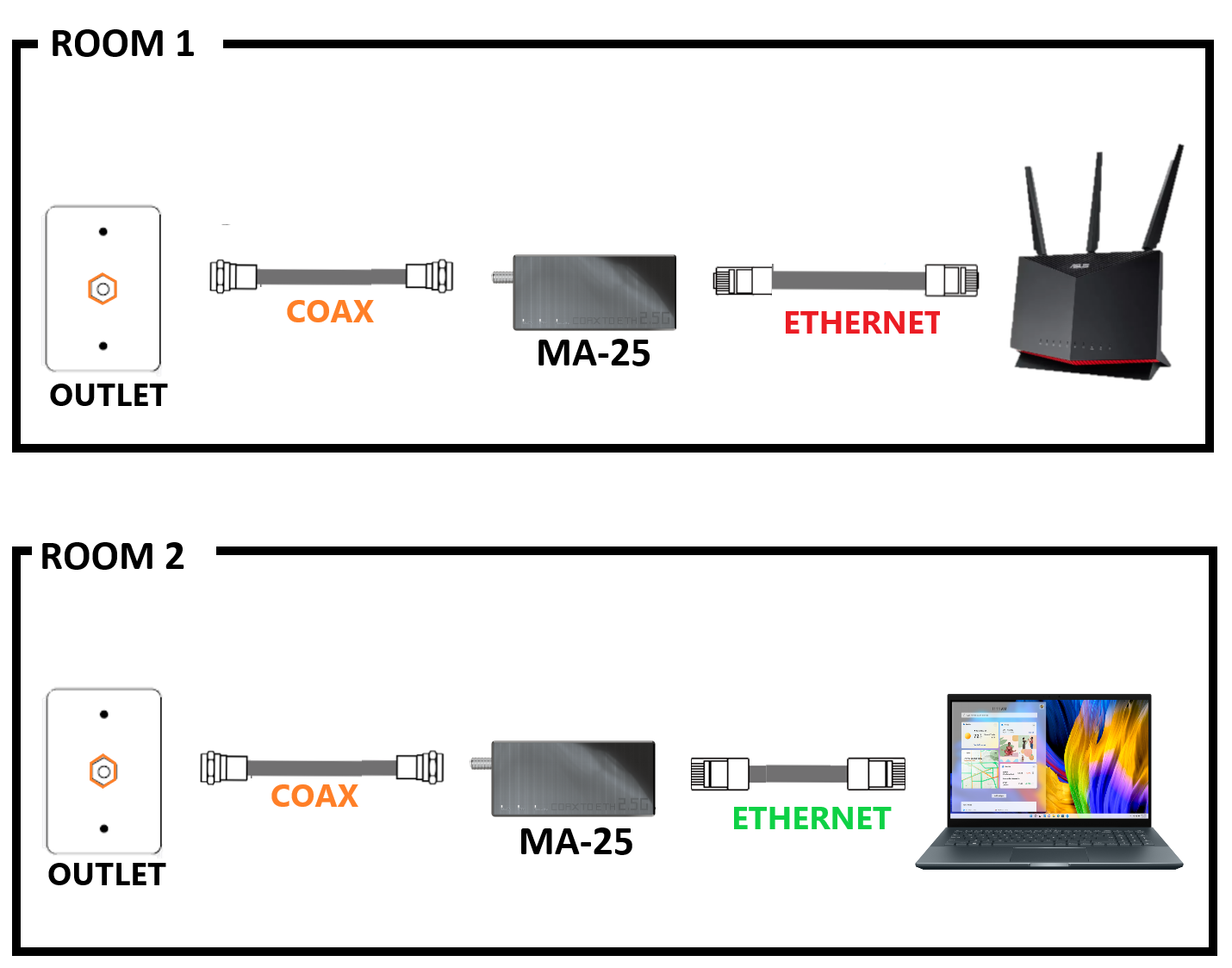
Schritt 5. Vergewissern Sie sich, dass alle Anzeige-LEDs leuchten, dann ist der MA-25 erfolgreich installiert.
Hinweis. Nachdem der MA-25 angeschlossen wurde, dauert es etwa 30 Sekunden, bis die MoCA-LED leuchtet.
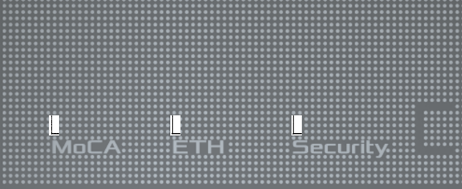
1. Wie viele MA-25 können in einem einzigen Heimnetzwerk installiert werden?
Es unterstützt bis zu 16 Knoten in einem Netzwerk.
2. Wie kann ich ein MA-25-Gerät zu einem bestehenden MoCA 2.5-Netzwerk hinzufügen?
Die derzeit verkauften MA-25 werden in einem Paket mit zwei Stück geliefert und sind bereits gepaart, so dass der Schritt der MPS-Tastenpaarung nicht durchgeführt werden muss.
Schritte zum Hinzufügen eines MA-25:
a. Drücken Sie zunächst die MPS-Taste an einem beliebigen vorhandenen MA-25 Gerät in Ihrem MoCA 2.5 Netzwerk für etwa 2 Sekunden.
b. Drücken Sie dann die MPS-Taste an dem MA-25-Gerät, das Sie hinzufügen möchten. Das MA-25-Gerät wird automatisch gekoppelt und dem Netzwerk hinzugefügt.
Wenn Sie mehrere MA-25-Geräte hinzufügen möchten, wiederholen Sie bitte diesen Schritt für jedes Gerät, um sie einzeln zu koppeln.

3. Wenn das MoCA 2.5-Netzwerk eingerichtet ist, kann dann mein Nachbar, der dieselben Koaxialkabel benutzt, auf mein Netzwerk zugreifen?
Nach der Verwendung von MPS (MoCA Protected Setup) können nur gekoppelte Geräte auf Ihr Netzwerk zugreifen.
4. Kann der Koaxialanschluss des MA-25 mit einem Koaxialgerät wie einer Koaxialkamera verbunden werden?
Nicht unterstützt, da der MA-25 Coax-Anschluss hauptsächlich für die koaxiale Netzwerkkommunikation verwendet wird und nicht mit anderen koaxialen Client-Geräten verbunden werden kann, die MoCA nicht unterstützen.
Wo finde ich Dienstprogramme und Firmware?
Sie können die neuesten Treiber, Software, Firmware und Benutzerhandbücher im ASUS Download Center herunterladen.
Wenn Sie weitere Informationen über das ASUS Download Center benötigen, besuchen Sie bitte diesen Link.